Kas te ei leia iOS 13+ või iPadOS-i kasutavas iPhone'is, iPadis või iPadis kaamerarullikausta? IOS 13 ja iPadOS-i kaamerarull ei puudu rakendusest Photos. Seda ei eemaldatud, vaid see teisaldati mõne muudatusega uues rakenduses Photos uude asukohta. Kui te ei leia enda tehtud või veebis salvestatud fotosid, tehke järgmist.
Sisu
- Seotud:
-
Kuidas leida oma kaamerarull iPadOS-is ja iOS13-s
- Muudatused teie Apple'i seadme kaamerarullis
- iOS 13 kaamerarulli täiustused
- Kuidas keelata reaalajas fotode ja videote automaatne esitamine opsüsteemides iOS 13 ja iPadOS
- Kuidas on lood fotode sortimisjärjekorraga?
-
Kuidas jagada fotosid ühest albumist teise rakenduses Photos
- Kuidas lisada fotosid ja videoid olemasolevatest albumitest
- Kuidas eemaldada foto või video albumist rakenduses Photos
- Seonduvad postitused:
Seotud:
- Kus on juurdepääsetavuse seaded iOS 13-s ja iPadOS-is? Leidsime selle ja palju muud!
- Kõik iPadOS-i uues rakenduses Failid
- Kuidas iPadOS-i ujuvat klaviatuuri iPadis välja lülitada
- iCloud Photo link ei tööta, kuidas seda parandada
- iCloudi fotode lõplik juhend 2019. aastal
- iOS 13 uus Safari allalaadimishalduri funktsioon muudab teid produktiivsemaks
- Need 7 iOS 13 funktsiooni parandavad teie digitaalset "elukvaliteeti" alates kiirusest kuni aku kestvuseni
- 11 asja, mida saate iOS 13-s teha, mida te iOS 12-s teha ei saanud
- Kus on iOS 13 ja iPadOS-i vahekaart App Store'i värskendus
Kuidas leida oma kaamerarull iPadOS-is ja iOS13-s
Kaamera rull on nüüd iOS 13 jaotises Photos. Varem asus see iOS 12 jaotises "Albumid". Kasutajad, kelle iCloudi fotod on keelatud, nägid Albumites esimese valikuna „Camera Roll”.
Muudatused teie Apple'i seadme kaamerarullis
Esiteks ei leia te üksust nimega "kaamerarull", selle asemel nimetas Apple selle ümber kaubamärgiks "Viimased".
Erinevalt varasemast iOS-i kaamerarullist sisaldab Hiljutised fotosid, mis on tehtud teie seadmes endas JA kõiki muid salvestatud või imporditud fotosid. muudest allikatest, sealhulgas Safarist või Messagesist, teie arvuti fototeegist ja muudest kolmandate osapoolte rakendustest salvestatud piltidest.
Seega on iOS 13 ja iPadOS-iga tõepoolest raske eristada seadme kaameraga tehtud pilte teistest salvestatud piltidest.
Kui soovite oma iPhone'i ja iPadi uues operatsioonisüsteemis kaamerarulli juurde pääseda, avage rakendus Photos
- Puudutage ekraani vasakus alanurgas vahekaarti „Fotod”.
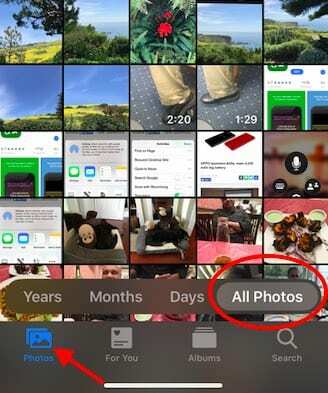
Kõik teie fotod on nüüd iOS 13 vahekaardil Fotod, mitte iOS 12 vahekaardil Albumid. - Camera Roll asub siin iOS 13-s
- Fotode ja videote teegi sirvimiseks puudutage valikut „Kõik fotod” VÕI
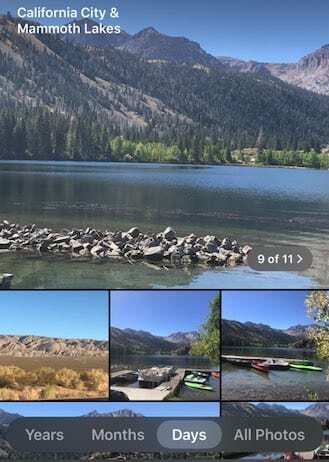
- Sorteerige oma fotosid aastate, kuude, päevade järgi, kasutades lisakaarte
Kui sirvisite iOS 12-s kõiki oma fotosid vaikealbumis „Kõik fotod”, puudutage valikut „Vali” ja seejärel puudutage mitut fotot, et need valida või lisada need albumisse, kasutades funktsiooni „Lisa” allosas ekraan.
iOS 13-s ja iPadOS-is saate teha sama toimingu mõne täiustusega.
iOS 13 kaamerarulli täiustused
Kui sirvite jaotist „Kõik fotod”, kuvatakse teie ekraani vasakus ülanurgas fotodega seotud kuupäevavahemik ja asukohateave. See muutub automaatselt, kui kerite kaamerarullil üles või alla.
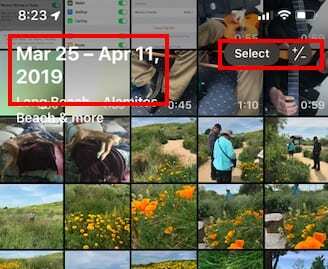
- iOS 13 nupp „Vali” kuvatakse nüüd kui „Vali +/-” ja see asub paremas ülanurgas sarnaselt iOS 12-ga. Funktsioon „Vali” toimib sarnaselt varem, kuid uus +/- funktsioon võimaldab teil kaamerarulli sirvimise ajal fotosid sisse ja välja suumida.
- Seda funktsiooni iOS 12-s polnud, kus pidite selle üksikasjade nägemiseks puudutama mõnda fotot. Uues OS-is muudab suumifunktsioon teie fotode kontrollimise lihtsaks.
- Kui puudutate kaamerarulli allosas valikut Kuud / Päevad / Aastad, filtreerite õiged fotod, muutes need tõeliseks otsitavate fotode leidmine on lihtne (Loomulikult võite kasutada ka Siri, et kuvada kõik Fotod!).
- Vana fotode summeeritud säte rakendusest Photos on nüüd eemaldatud ja sortimine on lisatud põhivaatesse „Kõik fotod”.
Näpunäide. Kui sirvite jaotist „Kõik fotod”, puudutage ekraani vasakus alanurgas ikooni „Fotod” ja see viib teid viimaste fotode juurde.
Kuidas keelata reaalajas fotode ja videote automaatne esitamine opsüsteemides iOS 13 ja iPadOS
Teie reaalajas fotosid ja videoid esitatakse vaikimisi automaatselt, kui sirvite neid kaamerarullis. Saate selle keelata järgmiselt.
- Puudutage valikut Seaded
- Puudutage valikut Fotod
- Kerige alla vahekaardile Fotod

- Keela "Automaatesituse videod ja reaalajas fotod"
Teine teretulnud muudatus iOS 13 Photosis on see, et kui jagate kellegagi rohkem kui 3 fotot, ei teisenda see seda automaatselt iCloudi foto link aga lisab need fotod ükshaaval juurde.
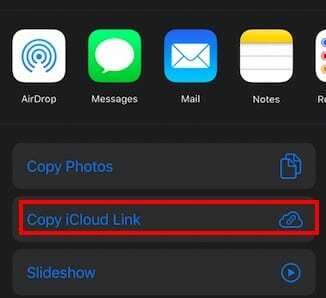
Siiski saate mitme valitud foto jaoks valida käsu „Kopeeri iCloudi link” ja need välja saata.
Neile, kes sünkroonivad oma fotosid arvuti või MacBookiga, võib see alguses tunduda pisut tüütu, kuna kõik need fotod lisatakse kõikidele teie iPhone'i fotodele.
Kuidas on lood fotode sortimisjärjekorraga?
Märkus. Kui te ei kasuta iCloudi fototeeki, on teil kuni iOS 12-ni alles Camera Roll Album, mis on sorteeritud viimase pildi järgi, millal see tehti/lisati (olenemata EXIF-i andmetest).
iOS 13 on kasutusele võtnud käitumise, mis kehtis korraks ka iOS 8-ga, kui kaamerarullialbum kustutati. Selles kontekstis on kaamerarull ja vahekaardid „Kõik fotod” erinevad. Vahekaart Kõik fotod sorteeritakse EXIF-andmete kuupäeva järgi.
Fotode rakendus avaneb iOS 13-s hämmastavalt kiiresti ja seda on lihtne kasutada. Uuel rakendusel on ka otsingufunktsiooni täiendavad täiustused, mis on kasulikud, kui proovite midagi kiiresti leida.
Kuidas jagada fotosid ühest albumist teise rakenduses Photos
Paljudele meie lugejatele meeldib jagada fotosid albumist albumisse või jagada jagatud albumite kaudu sõprade ja perega. Kuid värskendusega ei saa paljud inimesed aru, kuidas seda teha!
Kuidas lisada fotosid ja videoid olemasolevatest albumitest
- Avage foto või video, mida soovite jagada
- Puudutage valikut jagamisnupp

- Liikuge toimingute loendisse kahest ikoonireast mööda
- Valige Lisa jagatud albumisse või Lisa albumisse
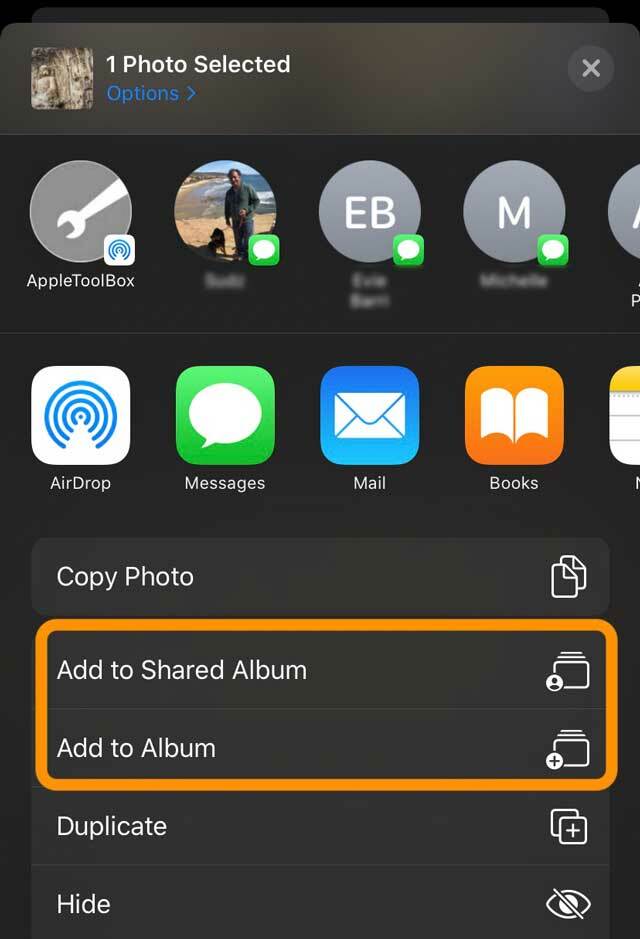
- Valige album või jagatud album, kuhu soovite selle lisada
- Kui te ei näe valikut Lisa jagatud albumisse, kontrollige Seaded > Apple ID profiil > iCloud > Fotos ja lülitage Shared Albums sisse.
Kuidas eemaldada foto või video albumist rakenduses Photos
- Avage rakenduses Photos album
- Valige foto või video ja vaadake seda täisekraanil
- Puudutage prügikasti
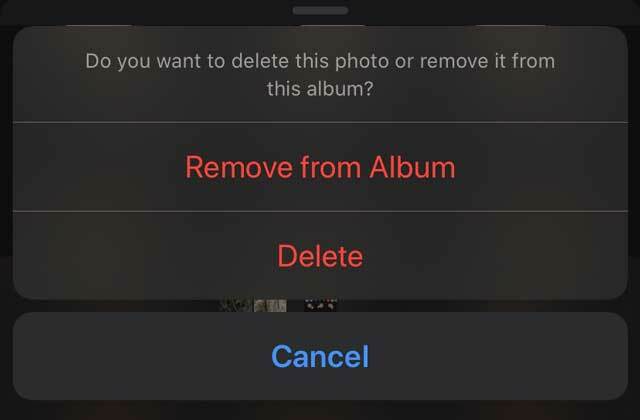
- Valige, kas soovite eemaldada üksuse ainult albumist või kustutada see kõigis oma seadmetes teenusest iCloud Photos

Alates A/UX-i varasest Apple'i jõudmisest tehnoloogiast kinnisideeks vastutab Sudz (SK) AppleToolBoxi toimetamise eest. Ta asub Los Angeleses, CA.
Sudz on spetsialiseerunud kõigele macOS-ile, olles aastate jooksul läbi vaadanud kümneid OS X-i ja macOS-i arendusi.
Varasemas elus töötas Sudz, aidates Fortune 100 ettevõtteid nende tehnoloogia- ja ärimuutuspüüdlustes.